老毛桃专业版Windows11系统检测固态硬盘状态提示pciide-bad如何解决
时间:2018-04-01 作者:雨林木风win11系统 来源: www.ylmfwin110.net在使用windows10大地旗舰版系统的过程中,有些用户觉得电脑速度慢,所以就将硬盘换成了固态硬盘,然而有用户发现使用AS SSD Benchmark工具检测固态硬盘状态时提示“pciide-bad”,该怎么办呢,现在为大家讲解一下Windows10专业版之家专业版系统检测固态硬盘状态提示pciide-bad的具体解决方法吧。
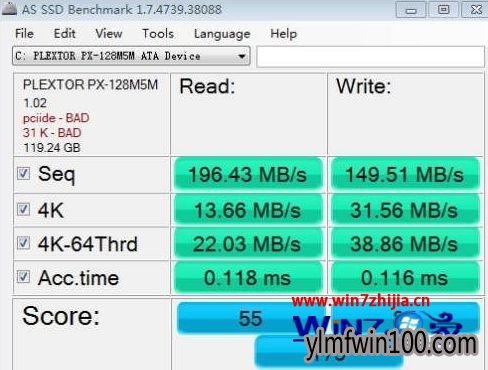
问题诊断:之所以提示pciide-BAD是因为你没有在BIOS里设置硬盘访问模式为AHCI。
解决办法:进入BIOS里设置硬盘访问模式为AHCI
步骤一:先改注册表:
1、按下WIN+R,然后输入regedit 回车;
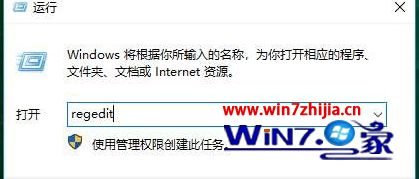
2、网上说得改下bios里面的sata配置,将硬盘访问模式ahci,网友给出改bios之前先改注册表里面的HKEY_LOCAL_MACHINE System CurrentControlSet Services Msahci 改为0,结果找了半天没有Msahci;
后来继续查找,发现win11系统需要将 HKEY_LOCAL_MACHINE System CurrentControlSet Services storschi 里面的startoverride 文件夹删除才可以


第二步:改BIOS硬盘模式为AHCI

不同的BIOS界面会有不同 SATA模式大家找找就能找到了。
主要操作步骤是先改注册表,然后再更改bios里面的硬盘访问模式,否则强行更改要么蓝屏启动不了。要么能启动但是老是硬盘驱动器错误。按照后来的办法更改后启动无异常。
以上就是关于Windows10系统检测固态硬盘状态提示pciide-bad如何解决的全部内容,有碰到一样情况的用户们可以采取上面的方法步骤来进行操作就可以了。
相关文章
- 番茄花园 Ghost XP SP3 海量驱动装机版 v2014.08
- 老毛桃 GHOST XP SP3 标准装机版 2016.05
- 电脑公司 GHOST XP SP3 装机版 2016V09
- 中关村 GHOST XP SP3 官方快速装机版 V2015.09
- 绿茶系统 Ghost XP SP3 装机优化版 V2015.01
- 深度技术 GHOST XP SP3 优化装机版 2016年09月
- 深度·完美 Ghost XP SP3 经典珍藏版 V2015.01
- 番茄花园 Ghost XP SP3 海量驱动装机版 v2014.11
- 绿茶系统 GHOST XP SP3 安全装机版 V2016.04
- 新萝卜家园 Ghost XP SP3 极速装机版 2015.02
雨林木风win11系统
- 1雨林木风Ghost Win11 32位 装机稳定版V2017
- 2雨林木风Ghost Win11 32位装机版镜像V2018.
- 3雨林木风Ghost Win11 x64位 春节版 V2017 (
- 4雨林木风Ghost Win11 x64位 稳定增强版2016
- 5雨林木风Win11 通用装机版 2020.06(32位)
- 6雨林木风Ghost Win11 64位官方企业版2016.1
- 7雨林木风 Ghost Win11 64位 装机安全版 201
- 8雨林木风Ghost Win11x86 最新专业版 v2019
- 9雨林木风Ghost Win11 x64 官方稳定版2018年
- 10雨林木风Ghost Win11 (64位) 安全专业版 V2
雨林木风系统下载榜
 雨林木风Ghost Win11 (X32) 多驱动装机版v2017.02(完美激活)
雨林木风Ghost Win11 (X32) 多驱动装机版v2017.02(完美激活)  雨林木风Ghost Win11 32位 通用装机版 2020.12
雨林木风Ghost Win11 32位 通用装机版 2020.12  雨林木风 Ghost Win11 32位 快速装机版 2015年12月
雨林木风 Ghost Win11 32位 快速装机版 2015年12月  雨林木风Ghost Win11 (64位) 元旦贺岁版V2017(绝对激活)
雨林木风Ghost Win11 (64位) 元旦贺岁版V2017(绝对激活)  雨林木风 GHOST WIN11 X32 稳定装机版 2015.06
雨林木风 GHOST WIN11 X32 稳定装机版 2015.06  雨林木风Ghost Win11 (X32) 经典旗舰版v2017年02月(激活版)
雨林木风Ghost Win11 (X32) 经典旗舰版v2017年02月(激活版)  雨林木风 Win11 x86(1803专业版)v2018.08
雨林木风 Win11 x86(1803专业版)v2018.08 


 湘公网安备 43072502000308号
湘公网安备 43072502000308号